Criar gráficos de dispersão, de cascata e de funil
Utilize um gráfico de dispersão para comparar duas medidas diferentes, tais como vendas unitárias e receita.
Vídeo: Criar gráficos de dispersão
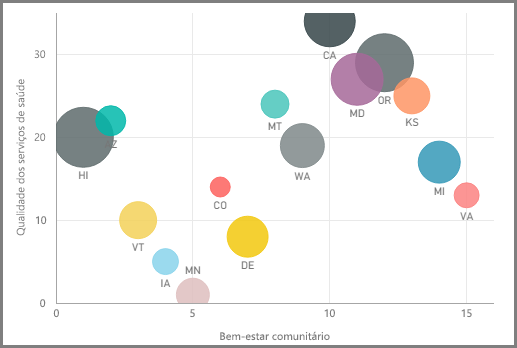
Para criar um gráfico em branco, selecione Gráfico de dispersão no painel "Visualizações". Arraste e solte os dois campos que pretende comparar do painel "Campos" para os registos das opções Eixo X e Eixo Y. Neste momento, é provável que o seu gráfico de dispersão tenha uma pequena bolha no centro do elemento visual. Tem de adicionar uma medida ao registo "Detalhes" para indicar como quer segmentar os seus dados. Por exemplo, se estiver a comparar vendas de artigos com a receita, poderá querer dividir os dados por categoria, por fabricante ou por mês de venda.
A adição de outro campo ao registo "Legenda" codificará as suas bolhas por cores de acordo com o valor do campo. Também pode adicionar um campo ao registo "Tamanho" para alterar o tamanho da bolha de acordo com esse valor.
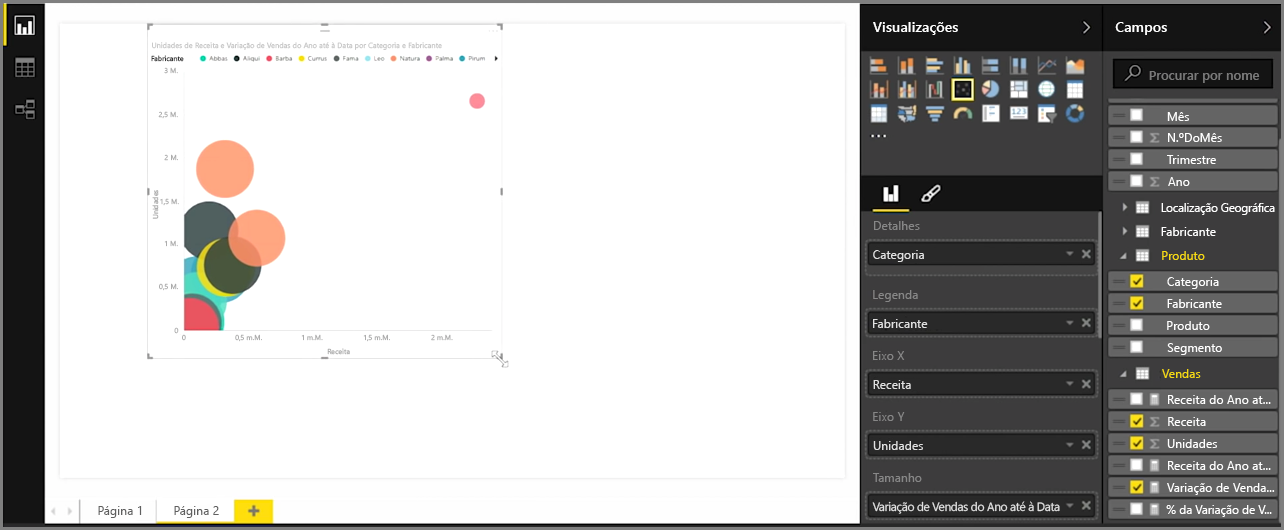
Os gráficos de dispersão também têm muitas opções de formatação visual, tais como ativar um contorno para cada bolha colorida e alternar entre etiquetas individuais. Também pode alterar as cores dos dados de outros tipos de gráfico.

Pode criar uma animação das alterações que o seu gráfico de bolhas sofreu ao longo do tempo ao adicionar um campo baseado no tempo ao registo "Eixo de Reprodução". Selecione uma bolha durante uma animação para ver um traçado do respetivo percurso.
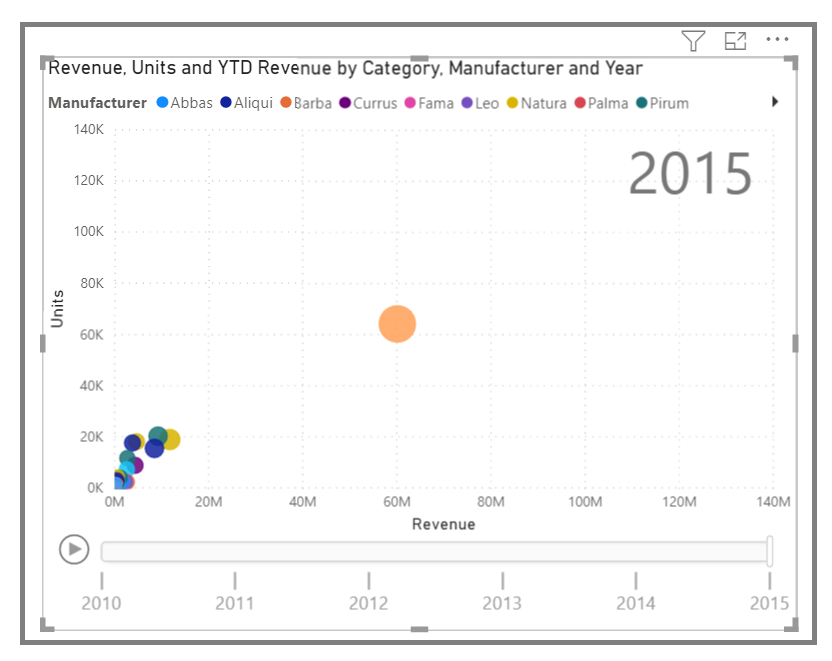
Nota
Lembre-se de que, se vir apenas uma bolha no seu gráfico de dispersão, isto deve-se ao facto de o Power BI estar a agregar os seus dados (comportamento predefinido). Para obter mais bolhas, adicione uma categoria ao registo "Detalhes" no painel "Visualizações".
Criar gráficos de cascata e de funil
Os gráficos de cascata e de funil são duas das visualizações padrão mais notáveis (e invulgares) incluídas no Power BI. Para criar um gráfico em branco de qualquer um destes tipos, selecione o ícone no painel “Visualizações”.
Vídeo: Criar gráficos de funil e gráficos de cascata
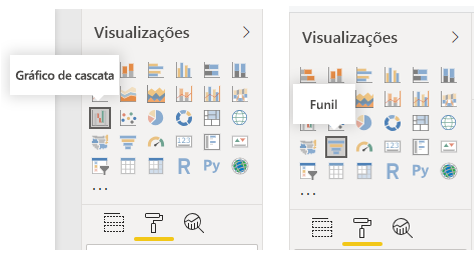
Os gráficos de cascata são geralmente utilizados para mostrar as alterações ocorridas num valor específico ao longo do tempo.
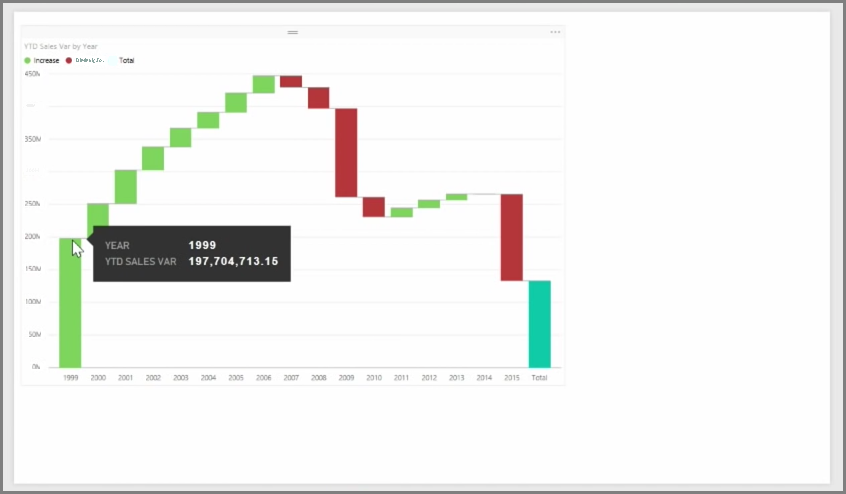
As cascatas só têm duas opções de registo: Categoria e Eixo Y. Arraste um campo baseado no tempo, tal como Ano, para o registo "Categoria" e arraste o valor que pretende controlar para o registo "Eixo Y". Os períodos de aumento do valor são apresentados a verde por predefinição, ao passo que os períodos marcados por diminuições do valor são apresentados a vermelho.
Os gráficos de funil são geralmente utilizados para mostrar alterações ocorridas num processo específico, tal como nas vendas em curso ou nos esforços de retenção do site.
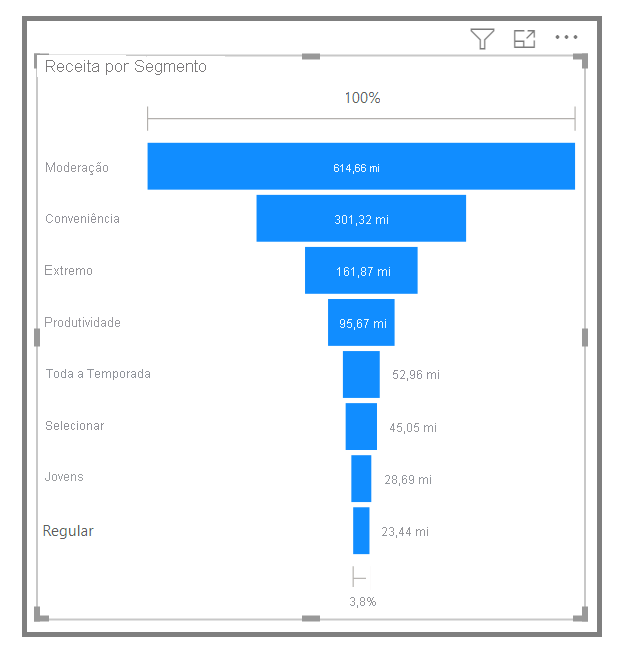
Pode segmentar e personalizar gráficos de cascata e de funil.